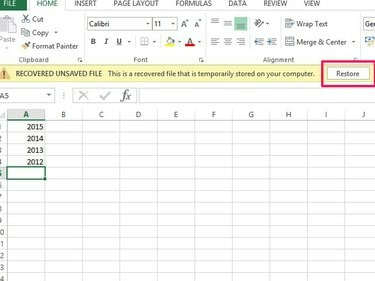
שחזור אוטומטי משחזר קבצים למיקומם המקורי.
קרדיט תמונה: התמונה באדיבות מיקרוסופט
סגירת תוכנית מבלי לשמור קורה לכולם בשלב מסוים. תוכניות ומחשבים קורסים, לפעמים אתה פשוט שוכח לשמור את העבודה שלך, או שאתה מחליף בטעות קובץ. למרות שזה אולי נראה כמו סוף העולם, זה לא בהכרח הסוף של חוברת העבודה שלך. אם Excel 2013 קרס, ייתכן שתראה אפשרות לשחזור מסמכים בעת הפעלה מחדש של התוכנית, המאפשרת לך לשמור את הקובץ. אם זה לא עובד, לאקסל יש כמה פתרונות אחרים. שחזור אוטומטי עוזר לשחזר קבצים ששמרת בעבר; שמירה אוטומטית פועלת עם קבצים שמעולם לא שמרת.
שחזר קובץ Excel שנשמר בעבר
שלב 1

Excel מציג את האזור ששוחזר לאחר קריסת תוכנית.
קרדיט תמונה: התמונה באדיבות מיקרוסופט
בדוק את אפשרויות השחזור שלך במסך ההתחלה של Excel. אם Excel קורס, ייתכן שתראה אזור משוחזר. אם כן, בחר הצג קבצים משוחזרים כדי לפתוח את חלונית שחזור מסמכים בחוברת עבודה חדשה. מצא את הקובץ שלך בחלונית ופתח אותו. אם אינך רואה אפשרות זו, בחר את הקובץ מתוך לאחרונה אֵזוֹר.
סרטון היום
שלב 2
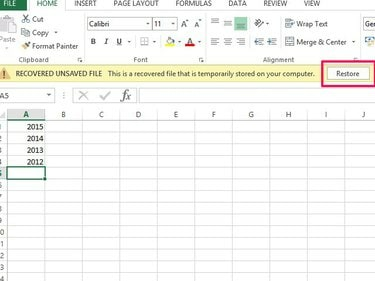
זכור לשמור קבצים באופן קבוע לאחר שחזורם.
קרדיט תמונה: התמונה באדיבות מיקרוסופט
בדוק את חוברת העבודה שלך כדי לראות אם היא מכילה את העבודה האחרונה שלך. אם כן, בחר לשחזר ו בסדר.
שלב 3
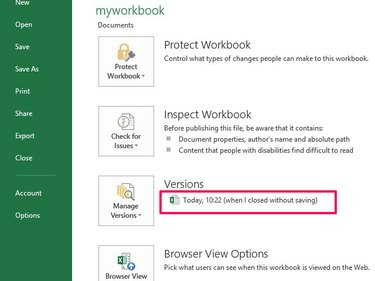
השתמש בחותמות יום ושעה כדי לזהות את הקובץ שלך.
קרדיט תמונה: התמונה באדיבות מיקרוסופט
אם חוברת העבודה שלך אינה מעודכנת, פתח את ה קוֹבֶץ כרטיסיית ועבור אל מידע. חפש באזור הגרסאות תיאור קובץ המסתיים במילים כשסגרתי בלי לשמור. בחר את הקובץ כדי לפתוח את חוברת העבודה. בדוק את הקובץ כדי לוודא שהוא מכיל את השינויים האחרונים שלך. בחר לשחזר בהודעת השחזור ו בסדר בהודעת אישור ההחלפה.
שחזר קובץ אקסל שלא נשמר
שלב 1
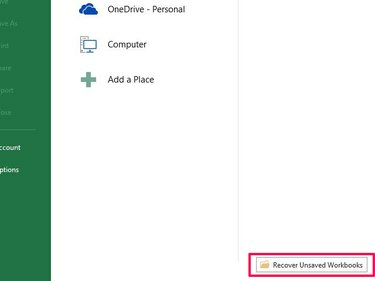
Excel מאחסן גרסאות של קבצים שלא נשמרו בכונן C שלך.
קרדיט תמונה: התמונה באדיבות מיקרוסופט
בחר פתח חוברות עבודה אחרות במסך ההתחלה של Excel. גלול למטה במסך הבא ובחר את שחזר חוברות עבודה שלא נשמרו לחצן כדי לפתוח את מיקום הקובץ הזמני שבו Excel מאחסן קבצים שלא נשמרו.
שלב 2

פתח את הגרסה העדכנית ביותר של הקובץ שלך.
קרדיט תמונה: התמונה באדיבות מיקרוסופט
בחר את חוברת העבודה שלך מהרשימה. השתמש בנתונים ששונו בתאריך כדי לזהות את הקובץ, מכיוון ש-Excel לא נותן לו שם שניתן לזהות אותו בקלות. בחר לִפְתוֹחַ.
שלב 3
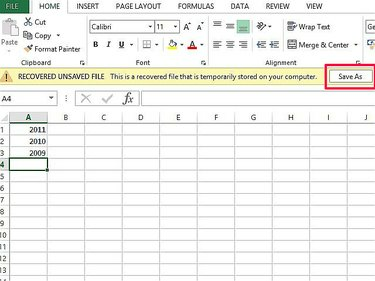
אל תשמור את הקובץ במיקומו הנוכחי; זה קובץ זמני.
קרדיט תמונה: התמונה באדיבות מיקרוסופט
בדוק שפתחת את חוברת העבודה הנכונה המכילה נתונים עדכניים. בחר שמור כ ושמור את הקובץ במחשב שלך.
עֵצָה
שנה את לוח הזמנים של השמירה האוטומטית אם אתה רוצה ש-Excel ישמור קבצים באופן אוטומטי בתדירות גבוהה יותר מזמן ברירת המחדל של כל 10 דקות. פתח את הכרטיסייה "קובץ" ולאחר מכן "אפשרויות". עבור אל "שמור", שנה את השעה ב"שמור שחזור אוטומטי מידע" ובחר "אישור." זכור כי תוכניות Office עשויות להאט אם תקטין את זמן ברירת מחדל.
הכלי השחזור האוטומטי נותן לך גישה לגרסאות קודמות של חוברת עבודה ב"נהל גרסאות" בכרטיסייה מידע. זה עשוי להיות שימושי אם אתה עושה טעויות או שומר על נתונים וברצונך לחזור לגרסה קודמת של הקובץ.
התרגל לשמור חוברות עבודה באופן ידני לאחר שביצעת שינויים חשובים, במקום להסתמך רק על שמירה אוטומטית. אתה יכול להשתמש בפקודת המקלדת "Ctrl-S" כדי לשמור, כמו גם בלחצן "שמור".
אם מחקת בטעות חוברת עבודה של Excel, נסה לשחזר אותה מסל המיחזור.
אַזהָרָה
אין ערובה שקבצים משוחזרים מכילים את כל העבודה האחרונה שלך. Excel יכול לשחזר רק מנקודת שמירה אוטומטית. נתונים שנוספו לאחר שמירה אוטומטית ולפני אובדן הבא.
אם תשבית את השחזור האוטומטי ואת השמירה האוטומטית, לא תוכל לשחזר קבצים.



